win11의 시스템은 아직 완벽하지 않기 때문에 Battlefield 5를 플레이할 때 키 오류 문제에 직면하게 됩니다. 이는 실제로 시스템의 dll 파일과 관련이 있으며 이를 해결하려면 수정하기만 하면 됩니다.
1 먼저 원본 설치 디렉터리로 들어갑니다.
(보통 C:Program Files (x86)에 있음)
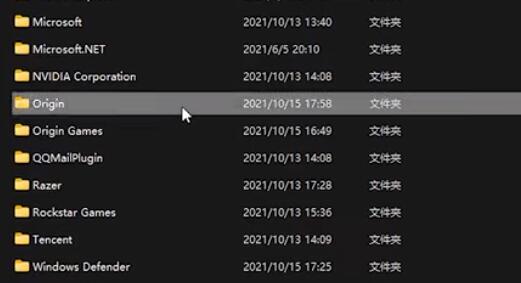
2. 입력 후 "igo64.dll" 파일을 찾습니다.
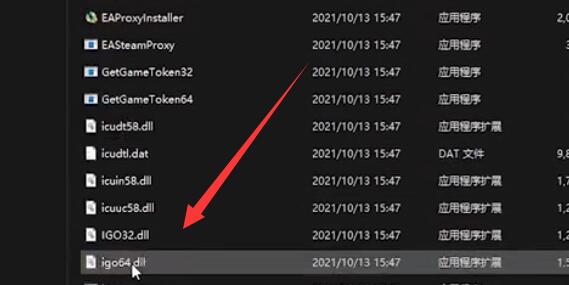
3. 그런 다음 이 파일의 이름을 영어로 바꾸고 저장하세요.
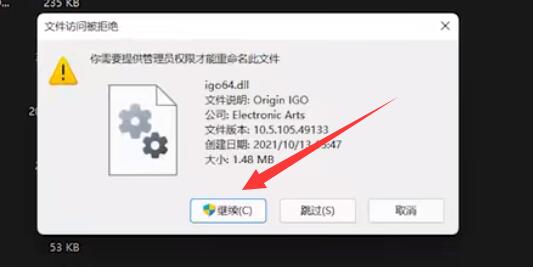
4. 그런 다음 오리진 클라이언트를 열고 왼쪽 상단에 있는 버튼을 클릭하여 "애플리케이션 설정"을 엽니다.
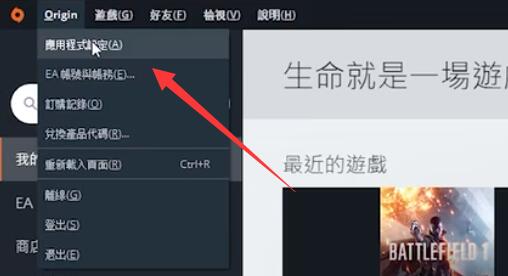
5. 그런 다음 위의 "인게임 오리진" 옵션을 클릭합니다.
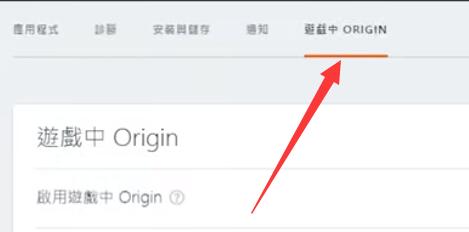
6. 마지막으로 아래의 "게임 내 출처 활성화"를 꺼서 Battlefield 5의 버튼 오류 문제를 해결하세요.
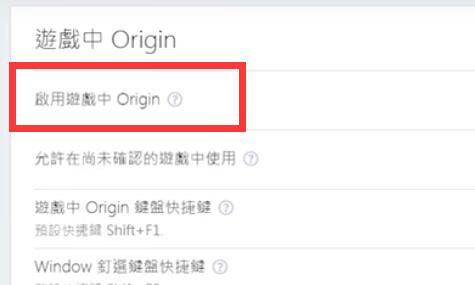
위 내용은 Windows 11에서 Battlefield 5를 플레이할 때 키 오류에 대한 해결 방법의 상세 내용입니다. 자세한 내용은 PHP 중국어 웹사이트의 기타 관련 기사를 참조하세요!